如何用135编辑器编辑美化图片?
这个图片编辑功能非常厉害,包括:裁剪、滤镜、调整饱和度、锐度、给文章做标记、马赛克、添加边框、水印、文字等等。堪比一个影楼的专业P图软件。
提起135编辑器,很多小编一定都不陌生。小编我也是从大学就开始一直使用135来给学校官微做运营的。网上很多文章都有介绍这款编辑器如何操作。今天我就再给大家分享一个,我在使用过程中,经常用到的一个功能——图片编辑
首先当然是打开我们熟悉的135编辑器。在顶部导航栏选择素材库,点击【图片编辑】
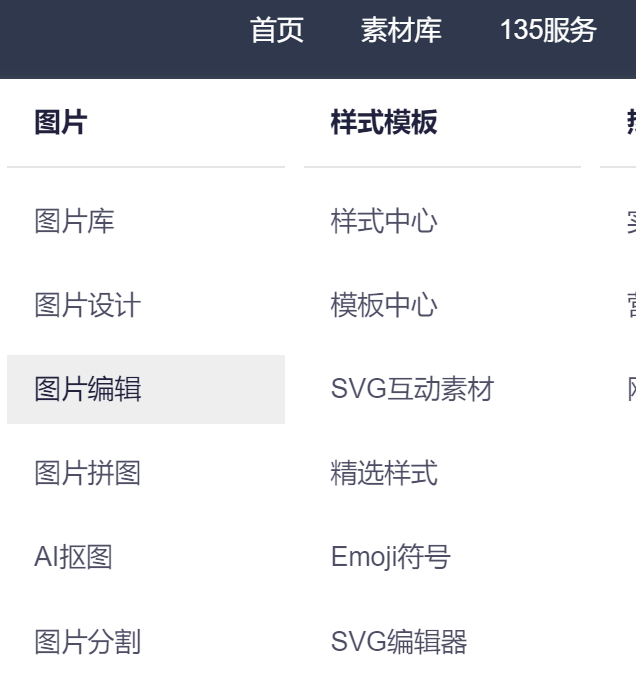
这个图片编辑功能非常厉害,包括:裁剪、滤镜、调整饱和度、锐度、给文章做标记、马赛克、添加边框、水印、文字等等。堪比一个影楼的专业P图软件。 但比专业软件又简单易操作。现在是全免费开放给用户使用。
首先上传一张图片

使用裁剪工具,可以对图片进行裁剪。系统默认提供一些常规比例,点击这些比例,就能看到裁剪后的效果。点击【应用】即可裁剪成功。

接下来你可以调整图片的颜色和滤镜效果。

给图片增加边框和水印效果

编辑完成后,点击左上角的下载即可。美化过的图片搭配135编辑器的图片样式,真是绝绝子啊。
-END-
文中给大家分享的素材都来源于
135编辑器旗下的比格设计网站
这里有海量图片设计素材支持在线编辑,简单易上手
文章申明:本文章转载自互联网公开渠道,如有侵权请联系我们删除
热门工具

135编辑器
领先的在线图文编辑平台原创样式素材,一键套用

笔格设计
受欢迎的在线作图网站,新媒体配图、手机海报应有尽有
笔格PPT
输入主题,AI一键生成PPT;上传本地文件秒变PPT

管小助
企业营销、私域流量运营——站式营销管理平台












